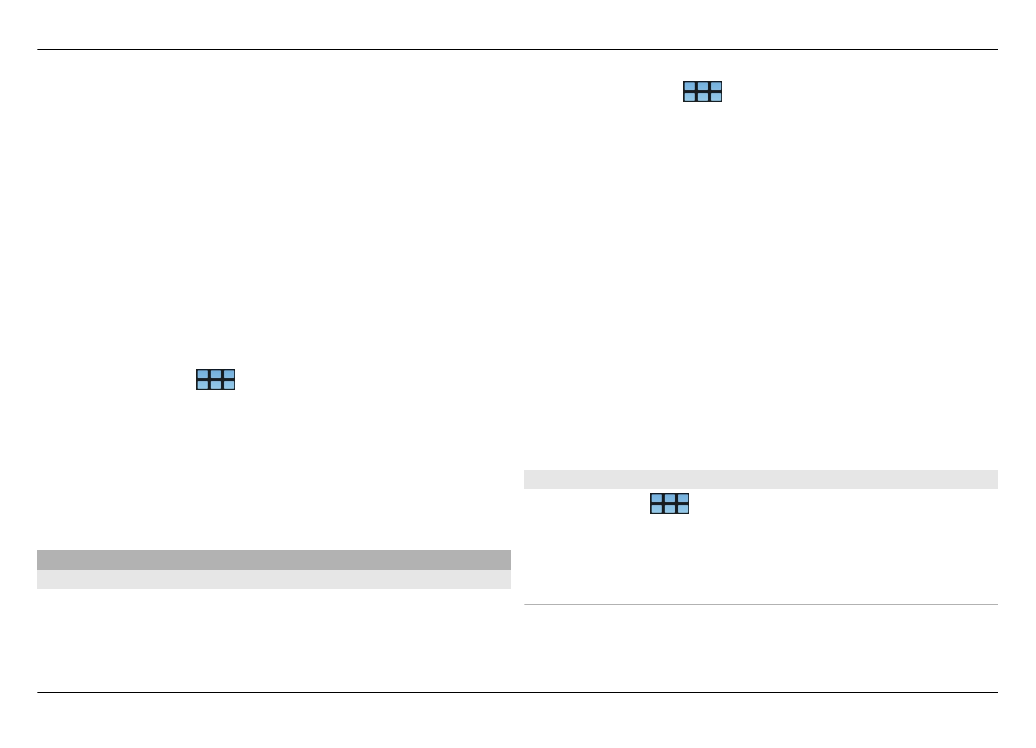
Nastavení webu
Zvolte možnost
>
Web
a přejděte na webovou stránku.
Otevřete menu, zvolte
Možnosti
>
Nastavení
a některou z
následujících možností:
Prohlížeč
Velikost mezipaměti — Nastavení velikosti paměti RAM,
kterou chcete používat jako mezipaměť.
Prohlížení webu 47
© 2010 Nokia. Všechna práva vyhrazena.
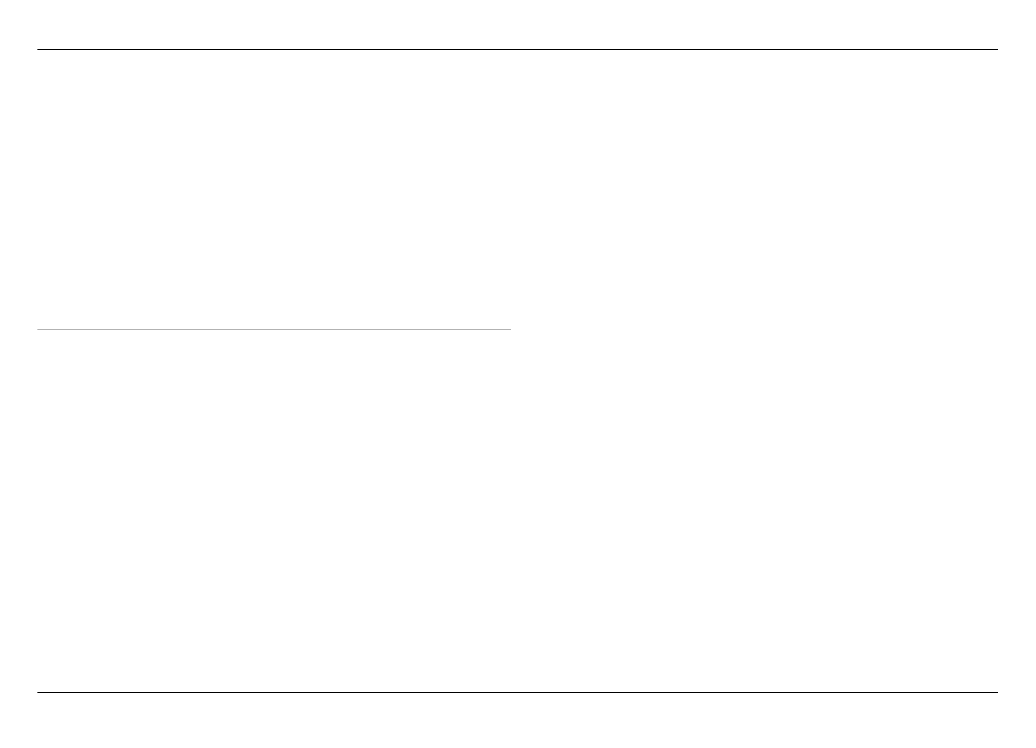
Klávesu pro zvýšení/snížení použít pro: — Zapnutí změn
velikosti zobrazení a hlasitosti pomocí tlačítek zoomu a
hlasitosti.
Otevřít na celé obrazovce — Při otevření nového okna
přepne na režim celé obrazovky.
Automatické zaostření pole adresy — Z fyzické klávesnice
můžete zadávat text přímo do pole webové adresy.
Zapnout otáčení — Zapnutí procházení na výšku. Když je
tato funkce zapnuta, můžete si po otočení přístroje prohlížet
webové stránky na výšku.
Obsah
Povolit ukládání hesla — Ukládání hesel u webových
formulářů, například na přihlašovacích stránkách webů.
Není-li tato možnost vybrána, hesla nejsou vyplňována a
nelze je ukládat. Zrušení zaškrtnutí tohoto políčka této
možnosti nemá za následek odstranění dříve uložených
hesel.
Otevřít vyskakovací okna — Chcete-li povolit všechna
automaticky otevíraná okna, zvolte
Vždy
. Chcete-li povolit
pouze ta automaticky otevíraná okna, která jsou otevírána
výběrem odkazu, zvolte
Jen vyžádaná
. Chcete-li blokovat
všechna automaticky otevíraná okna, zvolte
Nikdy
.
Přijmout cookies — Cookie jsou data, která web ukládá do
mezipaměti vašeho přístroje. Cookies obsahují informace o
návštěvách různých webových stránek. Pomáhají vás
indentifikovat při dalších návštěvách a uchovávají informace
při pohybu mezi stránkami. Chcete-li povolit používání
cookies, zvolte
Vždy
. Chcete-li být před uložením cookie
vyzváni k potvrzení, zvolte
Zeptat se
. Chcete-li zabránit
ukládání cookies, zvolte
Nikdy
.
Povolit JavaScript — Funkci JavaScript používá mnoho
webů. Weby mohou obsahovat škodlivé skripty a je
bezpečnější je nespouštět. Některé weby nemusí bez zapnuté
funkce JavaScript fungovat vůbec.
Povolit pozastavení JavaScript — Když je otevřené okno
prohlížeče v pozadí, pozastaví skripty Flash a JavaScript.
Doporučujeme, abyste neukládali hesla ani nepoužívali jiné
podobné funkce u webových služeb nebo na webech, kde
máte uloženy osobní údaje nebo obsah. To je důležité
zejména v případech, kdy by vám neoprávněný přístup k
takovým webovým službám nebo webům mohl způsobit
finanční škodu.
48 Prohlížení webu
© 2010 Nokia. Všechna práva vyhrazena.
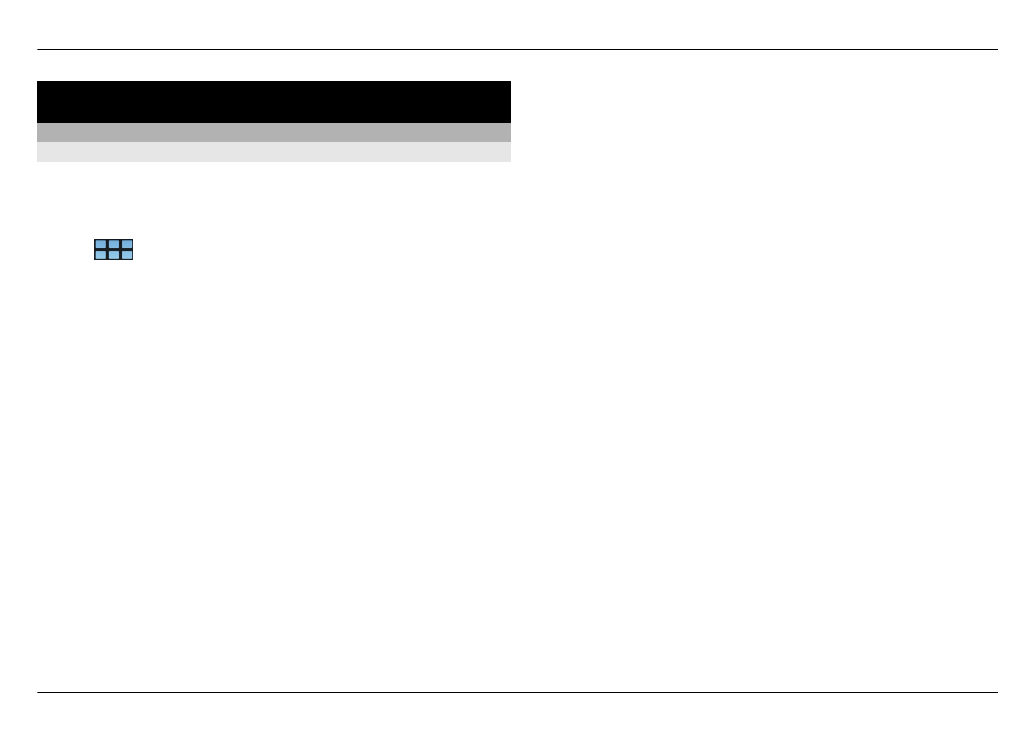
Uspořádání kontaktů
Získání kontaktů
Přidávání a úpravy kontaktů
Při prvním spuštění aplikace Kontakty přístroj otevře
dialogové okno Získat kontakty. Kontakty můžete importovat
z karty SIM, mobilního přístroje nebo jiného zařízení.
Zvolte
>
Kontakty
. Aplikace zobrazí seznam všech
uložených kontaktů a jejich případné stavy dostupnosti,
zprávy o stavu a ikony.
Přidání nového kontaktu
1 Otevřete menu a zvolte
Nový kontakt
.
2 Zadejte jméno a příjmení kontaktu. Povinné je pouze
jedno pole jména.
3 Zadejte telefonní číslo. Chcete-li nastavit, zda jde o číslo
domů nebo do zaměstnání, a zda jde o mobilní nebo
pevnou linku nebo fax, zvolte možnost
Mobil
.
4 Zadejte e-mailovou adresu. Chcete-li nastavit, zda jde o
domácí nebo pracovní e-mailovou adresu, zvolte
možnost
.
5 Chcete-li přidat obrázek ikony, vyberte místo pro
obrázek. Vyberte výchozí ikonu. Chcete-li použít jiný
obrázek, zvolte
Procházet
.
6 Chcete-li přidat další podrobnosti, zvolte
Přidat pole
.
Můžete přidat například adresy, narozeniny, podrobnosti
o zaměstnání, e-mailové adresy, přezdívky, poznámky,
telefonní čísla, uživatelská jména SIP, tituly a webové
adresy.
Můžete také ručně přidat uživatelská jména kontaktu pro
různé internetové služby. Pokud máte nastaven vlastní účet,
kontakty budou automaticky importovány ze serveru.
Úpravy kontaktu
1 Vyberte kontakt, otevřete menu a zvolte
Upravit
.
2 Upravte podrobnosti kontaktu.
Chcete-li přidat další podrobnosti kontaktu, zvolte
Přidat
pole
.
Chcete-li odebrat podrobnosti, zvolte
Odstranit pole
.
Vyberte podrobnosti, které chcete odstranit, a zvolte
Odstranit
. Pole jména, příjmení a pohlaví nelze odebrat.
Sloučení kontaktu
Máte-li duplicitní kontakty, postupujte takto:
1 Vyberte kontakt, otevřete menu a zvolte
Sloučit
kontakt
.
2 Vyberte kontakt pro sloučení.
Pokud podrobnosti kontaktu obsahují rozporné
informace nebo pokud sloučení nebylo úspěšné, vyberte
požadované podrobnosti a zvolte
Uložit
.
Odstranění kontaktu
1 Otevřete menu a zvolte
Odstranit kontakty
.